Kako dokazati besedilo v tujem jeziku v Wordu 2016

V interesu kozmopolitizma vam Word 2016 omogoča delo s tujimi jeziki. Naučite se, kako vnesti in urediti besedilo v tujem jeziku, ter preveriti črkovanje in slovnico.
Ko delate v VBE, je vsak odprt delovni zvezek Excel projekt. Projekt si lahko predstavljate kot zbirko predmetov, razporejenih kot obris.
Projekt lahko razširite tako, da kliknete znak plus (+) na levi strani imena projekta v oknu projekta. Sklenite pogodbo o projektu tako, da kliknete znak minus (−) levo od imena projekta. Lahko pa dvokliknete elemente, da jih razširite in skrčite.
Ta slika prikazuje okno projekta z dvema projektoma: delovnim zvezkom z imenom Book1 in delovnim zvezkom z imenom Book2, ki sta razširjena za prikaz njihovih predmetov.
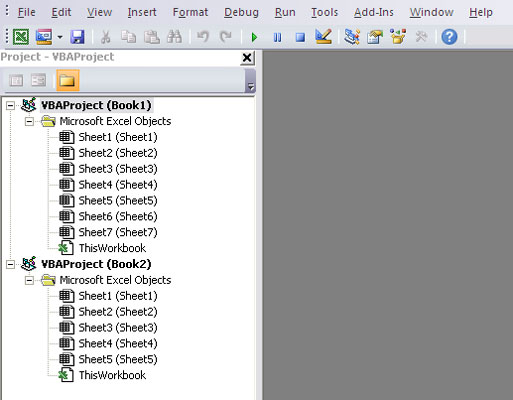
V tem oknu projekta sta navedena dva projekta
Vsak projekt se razširi tako, da prikaže vsaj vozlišče Microsoft Excel Objects. To vozlišče lahko razširite, da prikažete postavko za vsak list v delovnem zvezku (vsak list se šteje za objekt) in drug objekt, imenovan ThisWorkbook (ki predstavlja predmet Delovni zvezek). Če ima projekt kateri koli modul VBA, je na seznamu projektov prikazano tudi vozlišče Moduli.
Ko posnamete makro, Excel samodejno vstavi modul VBA, da zadrži posneto kodo. Delovni zvezek, ki vsebuje modul za posneti makro, je odvisen od tega, kje ste se odločili za shranjevanje posnetega makra, tik preden ste začeli snemati.
Na splošno lahko modul VBA vsebuje tri vrste kode:
Izjave: ena ali več informacijskih izjav, ki jih posredujete VBA. Na primer, lahko navedete tip podatkov za spremenljivke, ki jih nameravate uporabiti, ali nastavite nekatere druge možnosti za celoten modul.
Podpostopki: niz programskih navodil, ki izvedejo neko dejanje. Vsi posneti makri so podpostopki.
Funkcijski postopki: niz programskih navodil, ki vrne eno samo vrednost (po konceptu je podoben funkciji delovnega lista, kot je vsota).
En sam modul VBA lahko shrani poljubno število podprocedur, funkcijskih postopkov in deklaracij. Kako boste organizirali modul VBA, je odvisno od vas. Nekateri ljudje raje hranijo vso svojo kodo VBA za aplikacijo v enem samem modulu VBA; drugi radi razdelijo kodo na več modulov. To je osebna izbira, kot je razporeditev pohištva.
Sledite tem korakom za ročno dodajanje novega modula VBA v projekt:
V oknu projekta izberite ime projekta.
Izberite Vstavi → Modul.
Ali pa lahko
Z desno tipko miške kliknite ime projekta.
V priročnem meniju izberite Vstavi→ Modul.
Nov modul je dodan v mapo Moduli v oknu projekta. Vsi moduli, ki jih ustvarite v danem delovnem zvezku, so postavljeni v to mapo Moduli.
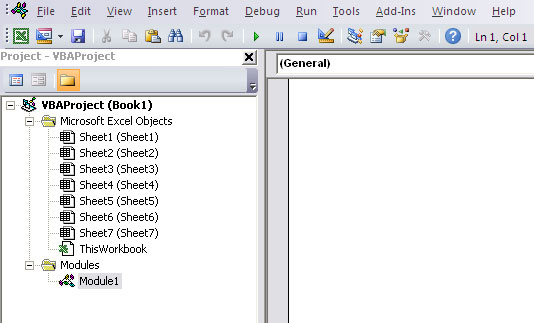
Moduli kode so vidni v mapi Moduli v oknu projekta.
Morda boste želeli odstraniti kodni modul, ki ni več potreben. Če želite to narediti, sledite tem korakom:
V oknu projekta izberite ime modula.
Izberite File→Remove xxx, kjer je xxx ime modula.
ali
Z desno tipko miške kliknite ime modula.
V priročnem meniju izberite Odstrani xxx.
Module VBA lahko odstranite, vendar ni mogoče odstraniti drugih kodnih modulov, tistih za predmete Sheet ali ThisWorkbook.
V interesu kozmopolitizma vam Word 2016 omogoča delo s tujimi jeziki. Naučite se, kako vnesti in urediti besedilo v tujem jeziku, ter preveriti črkovanje in slovnico.
Učinkovito filtriranje in razvrščanje podatkov v vrtilni tabeli Excel 2019 za boljša poročila. Dosežite hitrejše analize z našimi namigi in triki!
Reševalec v Excelu je močno orodje za optimizacijo, ki lahko naleti na težave. Razumevanje sporočil o napakah reševalca vam lahko pomaga rešiti težave in optimizirati vaše matematične modele.
Odkrijte različne <strong>teme PowerPoint 2019</strong> in kako jih lahko uporabite za izboljšanje vaših predstavitev. Izberite najboljšo temo za vaše diapozitive.
Nekateri statistični ukrepi v Excelu so lahko zelo zmedeni, vendar so funkcije hi-kvadrat res praktične. Preberite vse opise funkcij hi-kvadrat za bolje razumevanje statističnih orodij.
V tem članku se naučite, kako dodati <strong>obrobo strani</strong> v Word 2013, vključno z različnimi slogi in tehnikami za izboljšanje videza vaših dokumentov.
Ni vam treba omejiti uporabe urejevalnika besedil na delo z enim samim dokumentom. Učinkovito delajte z več dokumenti v Wordu 2013.
Sodelovanje pri predstavitvi, ustvarjeni v PowerPointu 2013, je lahko tako preprosto kot dodajanje komentarjev. Odkrijte, kako učinkovito uporabljati komentarje za izboljšanje vaših predstavitev.
Ugotovite, kako prilagoditi nastavitve preverjanja črkovanja in slovnice v Wordu 2016, da izboljšate svoje jezikovne sposobnosti.
PowerPoint 2013 vam ponuja različne načine za izvedbo predstavitve, vključno s tiskanjem izročkov. Izročki so ključnega pomena za izboljšanje vaše predstavitve.




